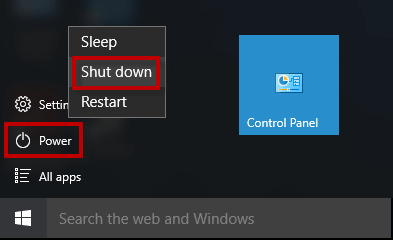المقارنة:- بين إيقاف وإعادة تشغيل الحاسوب

إعادة التشغيل، وإيقاف التشغيل ووضع السبات هي مجموعة خيارات على نظام وwindows. أي منها عليك/ ى استخدامها؟ ومتى؟
إذا كنت كـ معظمنا، تستخدم حاسوبا يعمل بنظام مايكروسوفت ويندوز، فمن المحتمل أن تعرف بأن قائمة البدء (قائمة star) تعطيك طريقتين لإيقاف تشغيل حاسوبك. يمكنك النقر على إيقاف التشغيل shut down، والتي تقوم بما تصفه الكلمة بالضبط. هناك خيار إعادة التشغيل أيضًا، والتي تقوم بإيقاف تشغيل حاسوبك للحظة، ثم يقوم بتشغيل من جديد.
لكن حقيقةً الحاسوب لا يعاد تشغيله من جديد بعد نقر إيقاف التشغيل في إصدارات أنظمة تشغيل ويندوز الحديثة، إذ أن هناك اختلاف جوهري بين الخيارين، وفقًا لخبراء البرمجة. فلا يتم إيقاف تشغيل حاسوبك بنفس الطريقة تمامًا، ويجب استخدام الخيارين في حالات مختلفة.
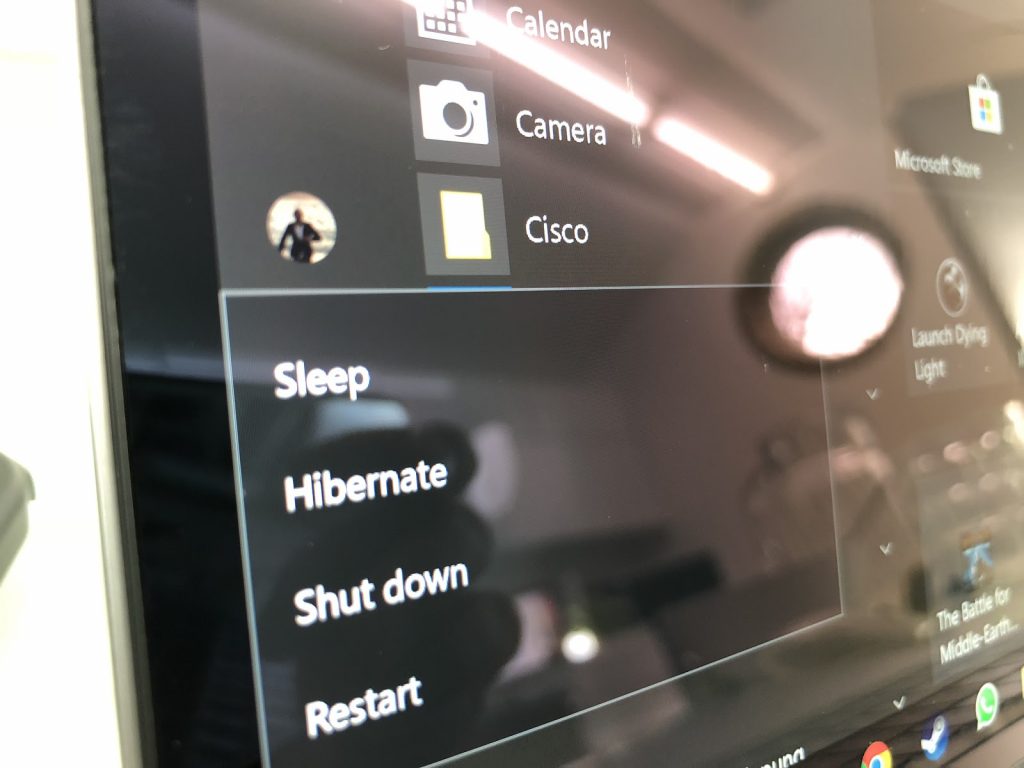
ماذا يفعل خيار «إيقاف التشغيل»؟
في إصدارات الويندوز القديمة، يقوم أمر إيقاف وإعادة التشغيل بالوظيفة ذاتها، إيقاف البرامج عن العمل وإيقاف التغذية الكهربائية عن الآلة. لكن تغير ذلك في إصدارات ويندوز 8 و 10، بسبب وجود ميزة جديدة تدعى بدء التشغيل السريع، والتي صُممت للتخلص من عملية بدء تشغيل الحاسوب الطويلة المزعجة.
ويشرح روب تيدرو Rob Tidrow، مدير مكتب العمليات في مدارس Richmond Community School في أنديانا، ومحرر مشارك في المرجع Windows 10 Bible، وهو كاتب للعديد من الكتب الإرشادية عن البرامج والتكنولوجيا، قائلًا: «عند إيقاف تشغيل الحاسوب يكون خيار بدء التشغيل السريع فعال بشكل افتراضي في نظام ويندوز 10، ويسمح هذا الخيار لنظام ويندوز 10 أن يبدأ تشغيله بشكل أسرع في المرة التالية التي يقوم المستخدم ببدء التشغيل. والجانب السلبي لهذا الخيار هو عدم إيقاف جميع العمليات التي عُولجَت خلال التشغيل السابق للحاسوب».
ويقول تيدرو: «مع أمر إيقاف التشغيل، يُغلق ويندوز 10 جميع البرامج والملفات التي كنت قد فتحتها، إلا أنه لا يقوم بإيقاف تشغيل نواة النظام – وهي عبارة عن قلب نظام التشغيل، التي تجعل الجزء البرمجي والجزء الصلب (الأجهزة) يعملان مع بعضهما البعض». مضيفًا: «تُحفظ نواة النظام على القرص الصلب، وكأنه وُضع الحاسوب في وضع السكون، إذ تكون النواة جاهزة للإقلاع بسرعة في المرة القادة للتشغيل».
ويقول تيدرو: «رغم هذه الميزة المناسبة التي تبديها عملية إيقاف التشغيل والإقلاع، إلا أن هناك ثغرة واحدة، فإذا كان هناك عطل في مشغلات الجزء الصلب أو ما شابه ذلك، فلن تكشف عملية إيقاف التشغيل عن ذلك».
ما وظيفة عملية إعادة التشغيل؟
وفقًا لتيدرو، فإن عملية إيقاف التشغيل هي شيء مختلف، في الواقع إنها توقف عمل جميع معالجات الحاسوب، بما فيها النواة. ما يعني بأنك تحصل على بدء تشغيل نظيف كليًا عندما تبدأ بتشغيل حاسوبك من جديد، على الرغم من أن ذلك يستغرق وقتًا أطول لإعادة تشغيل كل شيء.
ويشرح مؤسس نظام تشغيل مايكروسوفت في إيميل: «يجب أن تُستخدَم عملية إعادة التشغيل عند تحديث أو تنصيب إصدار ويندوز ومن أجل حل مشكلة ظهور بعض الأخطاء، إذ يتطلب أحيانًا تثبيت بعض البرامج وتحديثها أن تقوم بإعادة التشغيل من أجل إكمال العملية. إذا توقف حاسوبك أو أعطى بعض الأخطاء، فعليك أن تستخدم أمر إعادة التشغيل عوضًا عن إيقاف التشغيل، حتى لو كنت تظن أن إيقاف التشغيل سيبدو خيارًا أفضل».
ويشرح ديريك ميستر Derek Meister عبر بريد إلكتروني، وهو وكيل لشركة Geek Squad، التي تقدم الدعم والإصلاح التقني لسلسلة الأجهزة والمستهلكات الإلكترونية Best Buy: «هنالك عدة طرق لبدء عملية إعادة التشغيل، فبجانب استخدام قائمة البدء، يمكنك الضغط على الأزار CTRL+ALT+DELETE، انقر على أحد الرموز الموجودة على قفل الشاشة. وإذا كنت تشعر بالحنين لأيام ما قبل نظام تشغيل ويندوز، يمكنك من خلال نافذة الأوامر العاجلة كتابة (shutdown/r)».
ومن الممكن القيام بإيقاف خاصية بدء التشغيل السريع من خلال إعدادات الطاقة في حاسوبك، لذلك عندما تقوم بإيقاف تشغيل الحاسوب، فإنه سيمحو كل شيء.
إذًا، ماذا هناك بالنسبة لمصطلح إعادة التشغيل Reboot؟
يقول مايستر: «بالنسبة لمعظم الناس، إن كلا العمليتين Reboot وRestart هما الشيء ذاته. فالاختلاف الجوهري عند معظم الحواسب، ونظام ويندوز 10 (وويندوز 8) هو أن عملية Reboot تتضمن بشكل أساسي كامل النظام بدءًا من عملية إيقاف التشغيل إلى النقطة حيث ستضطر فيه اللوحة الأم (اللوحة الإلكترونية الرئيسية التي تسمح بالاتصال بين المكونات الإلكترونية للحاسوب) أن تقوم بعملية التحميل الأولي، كما لو أنك قمت بتشغيل الحاسوب من نقطة الصفر. إلا أن عملية إعادة التشغيل، تتضمن أن يقوم نظام التشغيل بإيقاف تشغيله إلى النقطة التي سيتم فيها إعادة تشغيل نظام ويندوز من جديد، دون أن يتقدم إلى الخطوة الإضافية المتمثلة في خوض عملية إعادة تمهيد وتحميل اللوحة الأم».
استخدام نظام ماك MAC
إذا كنت تستخدم نظام تشغيل ماك بدلًا من ويندوز، فهو يحوي أيضًا على خيارات مشابهة لنظام ويندوز. استخدم إعادة التشغيل عندما يبدأ حاسوبك بالتصرف بغرابة، على سبيل المثال أن يتوقف المؤشر على الشاشة أو عندما تضيف تحديث جديد للنظام. استخدم إيقاف التشغيل عندما تريد إغلاق حاسوبك لفترة من الزمن.
استخدام وضعية السكون
يقودنا كل ما سبق إلى سؤال آخر: هل عليك إيقاف تشغيل حاسوبك في المقام الأول؟ بعد كل ذلك، يمكنك وضعه في وضع السكون، لذلك ستكون جميع برامجك وملفاتك جاهزة للعمل عليها فورًا، مهما كانت المدة التي بقي فيها بوضع السكون.
أحد سلبيات وضع السكون، هو استهلاك الحاسوب للكهرباء خلال تفعيل هذا الوضع. فوفقًا لتقرير عام 2016 من قبل Nature Resources Defense Council، تستهلك الاجهزة الإلكترونية غير النشطة والتي لا تزال تستمد طاقة كهربائية -على سبيل المثال، عند تشغيل وضع السكون للحاسوب- بما يعادل إنتاج 50 محطة طاقة بقوة 500 ميغاواط، وتُضيف حوالي 165 دولارًا في السنة على فاتورة الكهرباء للمنزل النمودجي.
ينصحنا مايستر باستخدام وضع السكون بشكل معتدل. ويقول: «ليس هناك مشكلة من وضع حاسوبك في وضع السكون خلال يوم عمل عندما لا تنوي الغياب عنه لفترة زمنية طويلة، مثل الذهاب إلى وجبة الغذاء، أو حضورك لاجتماع، وإذا كان نهاية اليوم، أو أنك ستكون متنقلًا بين مكان وآخر مع حاسوبك المحمول، أو ببساطة ستكون بعيدًا عنه لبضع ساعات، فمن الأفضل استخدام خاصية إيقاف التشغيل».
ملاحظة مثيرة جدًا:
وكما افادت شركة Teachwalla، لا يستطيع القراصنة مهاجمة حاسوبك عندما يكون في وضع السبات، لأنه وعند هذا الوضع ليس للحاسوب أي اتصال بشبكة الانترنت.